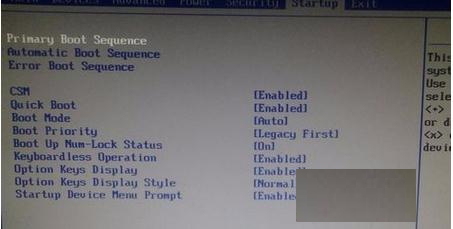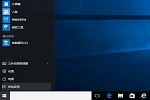宏基acer switch 11v笔记本使用u盘一键安装win8系统教程
2018-06-22 16:26:29给大家讲一下利用U大师给宏基acer switch 11v装系统教程。宏基acer switch 11v笔记本是一款拥有着11.6英寸显示屏其搭载了英特尔酷睿m5y10c处理器以及性能级独显的时尚轻薄笔记本电脑,那么宏基acer switch 11v笔记本怎么使用u盘一键安装系统呢?下面为大家带来宏基acer switch 11v笔记本使用u盘一键安装win8系统的操作方法。
准备工作:
1、下载U大师u盘启动盘制作工具
2、下载win7系统镜像并存入u盘启动盘中
安装win7系统操作步骤:
1、将制作好的u启动u盘启动盘插入电脑usb接口,按开机启动快捷键f12进入U大师主菜单界面,选择“【01】u启动win10pe标准版(新机器)”并回车,如图:
2、win10pe系统会自动打开U大师pe装机工具,将准备好的win7系统镜像安装在系统盘中,点击确定,如图:
3、还原成功后会重启计算机,然后程序进行安装过程,静静等待。如图:
4、安装成功后就可以设置windows了,直至win7设置完成就能使用了。如图:
关于宏基acer switch 11v笔记本一键u盘安装系统的操作步骤就介绍到这边了,如果用户们对一键u盘安装win7系统还不够了解,可以参考上述方法步骤进行安装哦,希望本篇教程能够帮到大家,更多精彩教程请关注U大师官方网站。

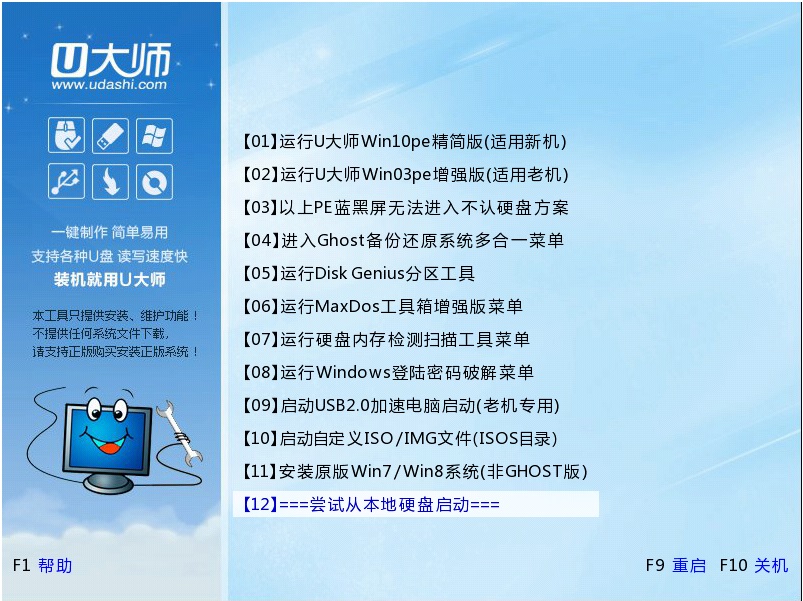
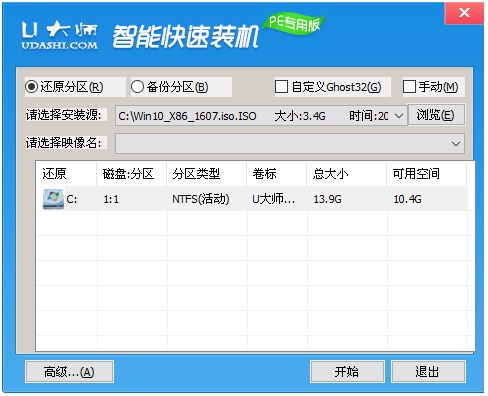


 Chrome浏览器 安卓版
Chrome浏览器 安卓版 搜狗搜索加强版 安卓版
搜狗搜索加强版 安卓版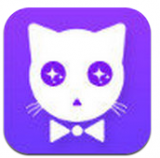 娱乐猫直播app
娱乐猫直播app Chrome浏览器(谷歌浏览器手机下载)
Chrome浏览器(谷歌浏览器手机下载) 360天气APP
360天气APP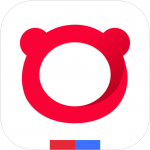 百度浏览器 手机下载
百度浏览器 手机下载 私密浏览器(私密浏览器手机下载)
私密浏览器(私密浏览器手机下载) 途牛旅游(安卓版手机下载)
途牛旅游(安卓版手机下载) 哔哩哔哩动画 手机下载
哔哩哔哩动画 手机下载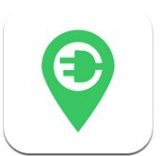 充电桩APP
充电桩APP 2345浏览器 安卓版
2345浏览器 安卓版 uc浏览器
uc浏览器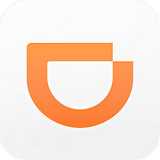 滴滴打车(滴滴打车手机下载)
滴滴打车(滴滴打车手机下载)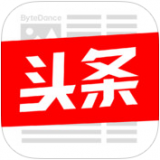 今日头条
今日头条 录屏大师(安卓版手机下载)
录屏大师(安卓版手机下载) 必应 安卓版
必应 安卓版